Die vorliegende Übersetzung wurde maschinell erstellt. Im Falle eines Konflikts oder eines Widerspruchs zwischen dieser übersetzten Fassung und der englischen Fassung (einschließlich infolge von Verzögerungen bei der Übersetzung) ist die englische Fassung maßgeblich.
Anpassen der Anzeige Explorer
Sie können das Widget-Layout in AWS Systems Manager-Explorer mithilfe einer Drag-&-Drop-Funktion anpassen. Sie können OpsData und OpsItems, die in Explorer angezeigt werden, auch mithilfe von Filtern anpassen, wie in diesem Thema beschrieben.
Vergewissern Sie sich vor dem Anpassen des Widget-Layouts, dass die Widgets, die Sie anzeigen möchten, derzeit in Explorer angezeigt werden. Um einige Widgets in Explorer (z. B. das AWS Config-Compliance-Widget) anzuzeigen, müssen Sie sie auf der Seite Configure dashboard (Dashboard konfigurieren) aktivieren.
So aktivieren Sie die Anzeige von Widgets in Explorer
Öffnen Sie die AWS Systems Manager-Konsole unter https://console.aws.amazon.com/systems-manager/
. -
Wählen Sie im Navigationsbereich Explorer aus.
-
Wählen Sie Dashboard actions (Dashboard-Aktionen), Configure dashboard (Dashboard konfigurieren).
-
Wählen Sie die Registerkarte Configure Dashboard (Dashboard konfigurieren).
-
Wählen Sie entweder Enable all (Alle aktivieren) oder aktivieren Sie ein einzelnes Widget oder eine einzelne Datenquelle.
-
Wählen Sie Explorer, um Ihre Änderungen anzuzeigen.
Um das Widget-Layout in Explorer anzupassen, wählen Sie ein Widget aus, das Sie verschieben möchten. Klicken Sie auf den Namen des Widgets, halten Sie es und ziehen Sie es dann an seine neue Position.
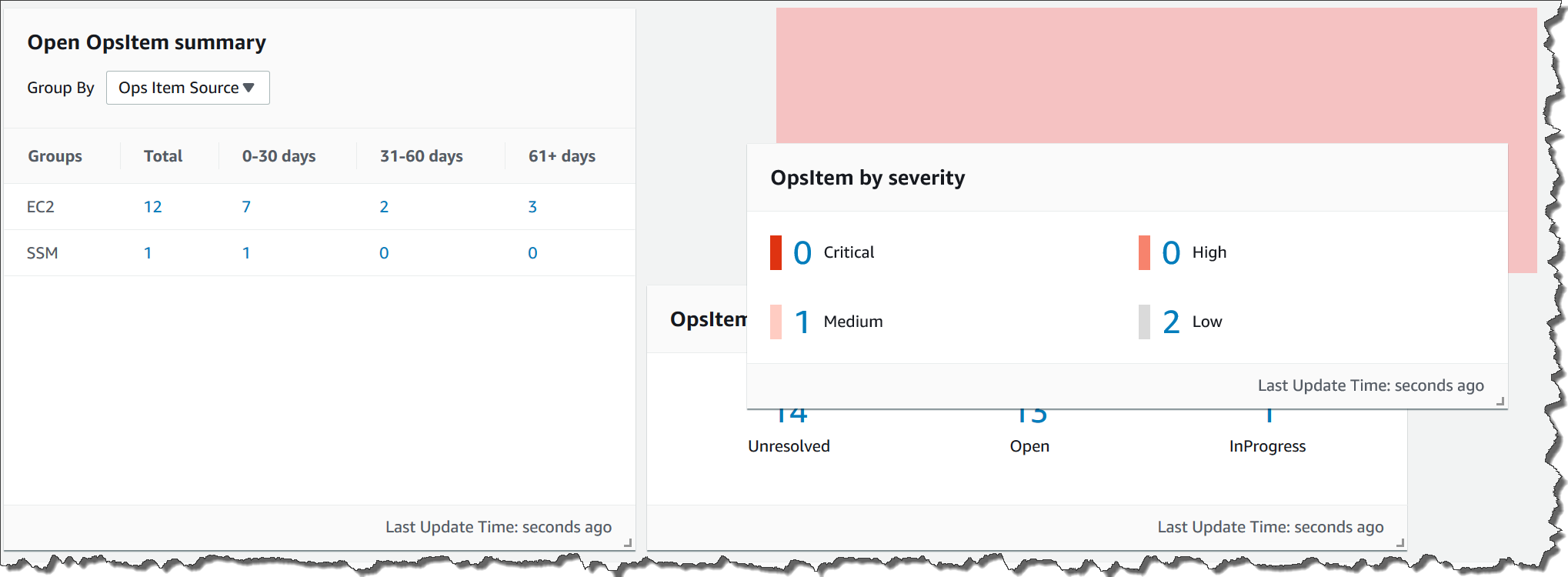
Wiederholen Sie diesen Vorgang für jedes Widget, das Sie neu positionieren möchten.
Wenn Sie sich entscheiden, dass Ihnen das neue Layout nicht gefällt, wählen Sie Reset layout (Layout zurücksetzen), um alle Widgets wieder an ihren ursprünglichen Speicherort zu verschieben.
Verwenden von Filtern zum Ändern der angezeigten Daten in Explorer
Standardmäßig zeigt Explorer Daten für das aktuelle AWS-Konto und die aktuelle Region an. Wenn Sie mindestens eine Ressourcen-Datensynchronisierung erstellen, können Sie mithilfe von Filtern ändern, welche Synchronisierung aktiv ist. Sie können dann wählen, ob Daten für eine bestimmte Region oder für alle Regionen angezeigt werden sollen. Sie können die Suchleiste auch verwenden, um nach verschiedenen OpsItem- und Schlüssel-Tag-Kriterien zu filtern.
Ändern der in Explorer angezeigten Daten mithilfe von Filtern
Öffnen Sie die AWS Systems Manager-Konsole unter https://console.aws.amazon.com/systems-manager/
. -
Wählen Sie im Navigationsbereich Explorer aus.
-
Verwenden Sie im Abschnitt Filter die Liste Select a resource data sync (Ressourcen-Datensynchronisierung auswählen), um eine Synchronisierung auszuwählen.
-
Verwenden Sie die Liste Regions (Regionen), um entweder eine bestimmte AWS-Region oder All Regions (Alle Regionen) auszuwählen.
-
Wählen Sie die Suchleiste und dann die Kriterien aus, nach denen die Daten gefiltert werden sollen.
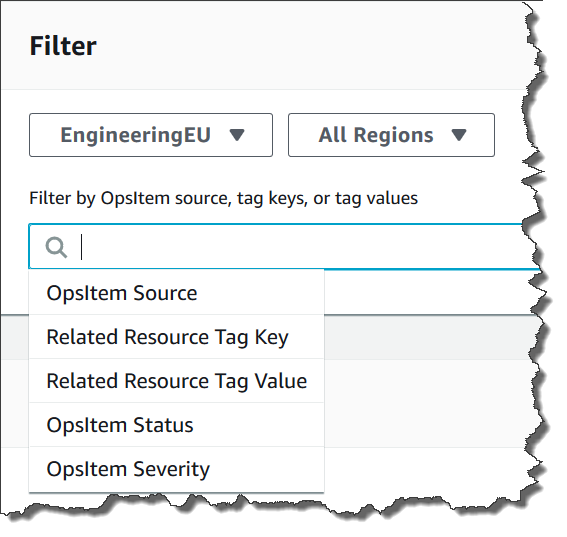
-
Drücken Sie die Eingabetaste.
Explorer behält die ausgewählten Filteroptionen bei, wenn Sie die Seite schließen und erneut öffnen.